どこでもインターネットに接続できるポケットWiFi。便利なアイテムですが、使い方がいまいちわからないという方も多いです。
そこで本記事では、ポケットWiFiを賢く使う方法や、具体的な使い方を詳しく解説します!
「ちゃんとつながるか不安」という方のために、お試しプランがある業者も紹介しているので、ポケットWiFiを使ってみたいという方はぜひチェックしてみてください。
ポケットWiFiの賢い使い方は?

ポケットWiFiはどこでもインターネットにつなげられる便利なアイテムです。さらに使い方を考えれば、生活をより豊かにできます。
そこでこちらでは、ポケットWiFiの賢い使い方を4つ紹介します。
- スマートフォンの使用量を抑えてコストダウン
- 引っ越し後に固定回線の代わりとして利用する
- 複数人でシェアして利用する
- 海外渡航時にサクッとレンタル
うまく利用して、ポケットWiFiの利便性をより高めてください。
【ポケットWiFiの賢い使い方1】
スマートフォンの使用量を抑えてコストダウン
スマートフォンの契約を見直すことで、コストダウンができます。
ポケットWiFiは通信容量が無制限の機種も多く、ほぼすべての通信をポケットWiFiで行っても全く問題ありません。となると、スマートフォンで多くのデータ容量を用意しておく必要が無くなります。
たとえば格安SIMのLINEモバイルだと、1GBの利用で最安500円から利用可能です。ポケットWiFiの月額料金がだいたい3,000~4,000円なので、合わせても5,000円未満で済みます。
これがもしdocomoのスマートフォンだけを使っていると、7GBでも7,000~8,000円近く料金がかかるので、ポケットWiFiだとかなりのコストダウンにつながります。
ポケットWiFiをうまく活用して、トータルの固定費を下げるのは、賢い使い方の1つです。
【ポケットWiFiの賢い使い方2】
引っ越し後に固定回線の代わりとして利用する
引越し後に、自宅で固定回線の代わりとして利用する方法です。
ポケットWiFiは最短で申込の翌日には手元に届くので、すぐにインターネットに接続できます。
仮に固定回線を使うとなると、開通工事などで最低でも1週間、長いと1ヶ月以上かかることもあるので注意が必要です。
さらに引っ越しが続くとなると、毎回新しい場所で回線を引く必要があるので、コストも手間もかかってしまいます。
なのでまずはポケットWiFiを使ってインターネットを利用し、通信速度や安定性に不満が出たときに固定回線を開通させるという方法がおすすめです。
出先だけではなく、自宅でも固定回線の代わりにできる点は、ポケットWiFiの魅力といえます。
【ポケットWiFiの賢い使い方3】
複数人でシェアして利用する
外出先で、複数人でシェアして利用する方法です。ポケットWiFiは機種にもよりますが、10~16台くらいの端末を同時に接続できます。
たとえば旅行時に1台持っていると、全員がデータ容量無制限でインターネットを利用可能です。移動中の電車や車内の暇つぶしに動画を見たり、音楽を聴いたりしても、スマートフォンのデータを消費せずに済みます。
1人使っても、複数人で使っても料金は変わらないので、利用者が多ければ多いほどお得に使えます。
【ポケットWiFiの賢い使い方4】
海外渡航時にサクッとレンタル
海外出張や旅行時に、ポケットWiFiをレンタルする方法です。数日の渡航であっても問題なくレンタルできますし、空港や現地で受け取れるサービスも存在します。
実は海外でスマートフォンの電波を利用すると、国内の定額プランが適用されないため、短時間でも高額な請求が届く可能性が高いです。
よって基本的には現地のWiFiなどを利用するのが一般的ですが、どこでもつながるわけではないので、見知らぬ土地で調べ物ができないのは怖いですよね。
そこでポケットWiFiを1台持っていれば、海外であっても広いエリアでインターネットが利用できます。
海外を安心して楽しむためにも、ポケットWiFiの利用は必要不可欠です。
ポケットWiFiの使い方5ステップで解説
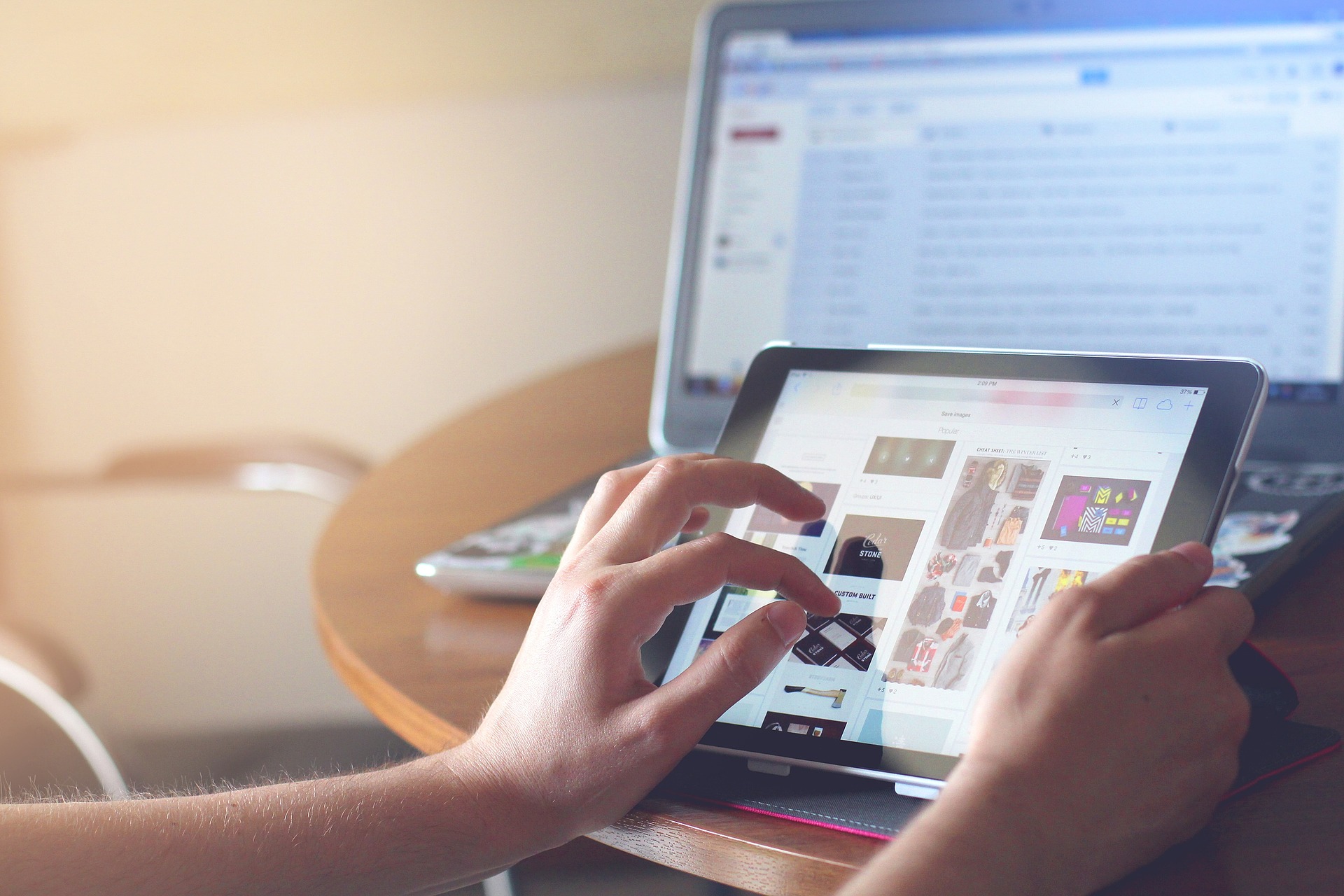
こちらではポケットWiFiの使い方を、契約から接続まで5ステップで解説します。
- ポケットWiFiの契約
- 手元に届いた端末にSIMカードを挿入
- 端末を起動
- ポケットWiFiのSSIDとパスワードを確認
- 接続したい機器で設定
【ポケットWiFiの使い方1】
契約
まずはポケットWiFiの契約からスタートです。
ポケットWiFiはいろいろな業者から発売されており、それぞれ性能や月間で利用できるデータ容量も違います。
また販売だけでなく、レンタルで貸し出している業者も少なくありません。販売よりはレンタルのほうが安くポケットWiFiを利用できるので、コスト重視の方はそちらも検討してみてください。
契約方法は様々ですが、主に以下の3種類です。
- インターネット上で申し込みを行う
- ポケットWiFi業者のショップに足を運んで契約する
- 家電量販店などで契約する
おすすめなのは①の「インターネット上での申し込み」です。24時間受け付けており、自宅にいながら契約を進められるので手間もありません。
さらにインターネットでしか契約できない業者だと、実店舗を持っていないため維持費が少なく、その分ポケットWiFiの値段も安くなっている可能性が高いです。
まずはインターネット上でポケットWiFiを探してみて、どうしても欲しい機種が見つからない場合は、店舗で端末を触りながら検討してみると良いでしょう。
ポケットWiFiのおすすめ業者に関しては、以下の記事でも詳しく解説しているので、そちらもチェックしてみてください。
>>>ポケットWiFiを徹底比較!本当におすすめできるもの5つを厳選して紹介!
【ポケットWiFiの使い方2】
手元に届いた端末にSIMカードを挿入
契約が終わると、手元にポケットWiFi端末が届きます。端末はそのままだと利用できないので、同封されているSIMカード(小さなチップ)を挿入してください。
挿入場所は機種によって異なるので、説明書を読んで場所を確認しておきましょう。
このSIMカードが電波を受信するために必要なアイテムなので、傷をつけたり、紛失したりしないようい気をつけてください。
SIMカードの挿入ができれば、準備は完了です。
【ポケットWiFiの使い方3】
端末を起動
端末の電源を入れ、起動します。基本的には、電源ボタンを長押しすれば起動可能です。
もし起動しない場合は電池切れの可能性があるので、充電を行ってください。
液晶が光り、画面が表示されれば成功です。
【ポケットWiFiの使い方4】
ポケットWiFiのSSIDとパスワードを確認
ポケットWiFiの画面上から、SSIDとパスワードを確認します。もし液晶画面が無いタイプのポケットWiFiだと、裏のシールもしくは説明書などに記載されています。
このSSIDとパスワードは端末を接続するために必要なので、ちゃんとチェックしておいてください。
ここまで完了すると、ポケットWiFiから電波が出て、インターネットにつなげられます。
あとは接続側(スマートフォンやパソコン)での設定に移るので、ポケットWiFiはいったん置いて、つなげたい機種の設定に移りましょう。
【ポケットWiFiの使い方5】
接続したい機器で設定
ポケットWiFiの準備が整ったら、接続したい機器で設定を行います。
設定方法は機器によってかわるので、以下では代表的な3種類の接続方法を紹介します。
- パソコン
- スマートフォン
- プレイステーション4(ゲーム)
パソコンを接続する場合
パソコンの接続は、WindowsかMacかで変わります。
<div class=”simple-box1″><p>
【Windowsの場合】
- 設定を選択
- WiFiをON
- WiFiマークをクリック
- ポケットWiFiのSSIDを選択
- パスワードを入力
</p></div>
<div class=”simple-box1″><p>
【Macの場合】
- WiFiアイコンをクリック
- WiFiを入にするを選択
- ポケットWiFiのSSIDを選択
- パスワードを入力
- 接続をクリック
</p></div>
詳しくは以下の記事でも解説しています。

スマートフォンの場合
スマートフォンも大きく分けて、AndroidとiPhoneの2種類に分けられます。
それぞれの接続方法は、以下のとおりです。
<div class=”simple-box1″><p>
【iPhoneの場合】
- 「設定」を開く
- 機内モードの下にある「Wi-Fi」をタップ
- Wi-Fiがオフになっている場合は、オンに切り替え
- ポケットWi-FiのSSIDを選択
- パスワードを入力
</p></div>
<div class=”simple-box1″><p>
【Androidの場合】
- 「設定」を開く
- 「無線とネットワーク」という項目からWi-Fiをタップ
- Wi-Fiがオフになっている場合は、オンに切り替え
- ポケットWi-FiのSSIDを選択
- パスワードを入力
</p></div>
スクリーンショット付きの詳しい解説は、以下の記事で行っています。

プレイステーション4(ゲーム)
ゲーム機器であるプレイステーション4の設定方法は、以下のとおりです。
- 「設定」を選択
- 「ネットワーク」を選択
- 「インターネット接続を設定する」を選択
- 「Wifiを使う」を選択
- 「かんたん」を選択
- 「接続するネットワーク名(SSID)」を選択
- 「パスワード」を入力
詳しくは以下の記事でも解説しています。

ポケットWiFiの使い方に不安があれば最初はお試しプランを契約するのがおすすめ

ポケットWiFiはとても便利なアイテムですが「実際につながるかわからない」と不安に感じている方も多いです。
そんな方は、お試しプランがあるポケットWiFiを試してみてください。
お試しプランがあれば、一定期間だけ格安の値段で利用可能です。
- STAR WiFi
- Try WiMAX
- FUJI Wifi
上記3つの業者がお試しプランを用意しているので、詳しく解説します。
1.STAR WiFi
STAR WiFiでは、7日間980円で利用できるお試しプランを用意しています。
主に利用できる端末はSoftbank製品なのでつながりやすく、快適にインターネットを利用可能です。
お試しした上で問題なければ、そのまま継続して利用できるので、面倒な手間もありません。
また契約縛りもないため、1ヶ月単位で自由に解約ができる点も魅力です。
まずはお試しプランを利用して、使い勝手を確かめてみてください。
2.Try WiMAX
Try WiMAXは、UQ WiMAXが行っているお試しプランです。
なんと15日以内に端末を返却すれば、無料でWiMAXの端末を利用できます。
WiMAX端末はエリア内であっても電波がつながりにくい可能性があるので、お試しで利用しておく価値は高いです。
長い期間借りられるので、よく行く場所をいろいろ回って、使用感を確かめてみてください。
3.FUJI Wifi
FUJI Wifiでは、7日間で500円という格安料金でポケットWiFiをレンタルできます。
受け取れる機種はランダムですが、Softbank回線をメインとしているので、広いエリアでつながりやすいです。
お試し後も月額最低1,980円~という格安で利用できる業者なので、コスパが高くポケットWiFi初心者にも向いています。
さらにSTAR WiFiと同じで月額縛りがないので、使いそうになければすぐに解約も可能です。
ポケットWiFi業者の中でもかなりおすすめなので、ぜひお試しでポケットWiFiを活用してみてください。






